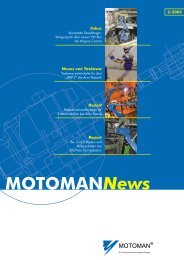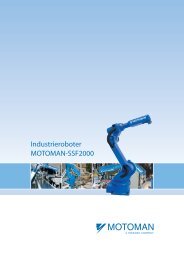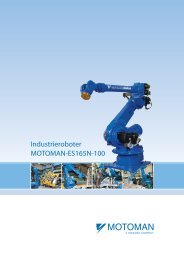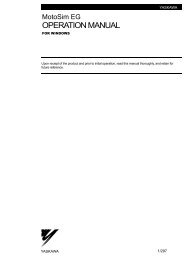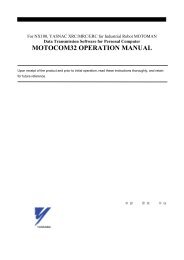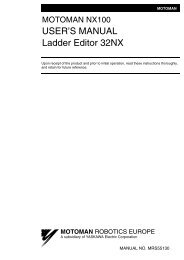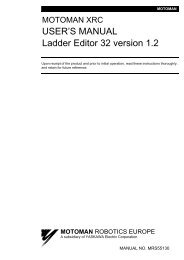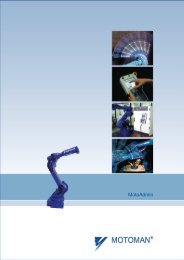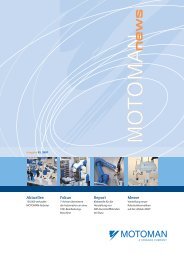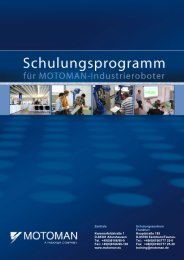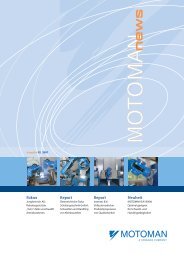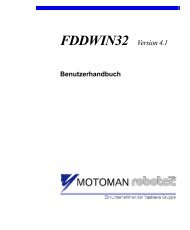JobExchanger32 starten - Motoman
JobExchanger32 starten - Motoman
JobExchanger32 starten - Motoman
Erfolgreiche ePaper selbst erstellen
Machen Sie aus Ihren PDF Publikationen ein blätterbares Flipbook mit unserer einzigartigen Google optimierten e-Paper Software.
<strong>JobExchanger32</strong> <strong>JobExchanger32</strong> Funktionen<br />
Falls der Ausdruck einer Job-Datei auch den Job-Kopf beinhalten soll,<br />
müssen Sie zuvor die Option „Anzeigen/Drucken Job-Kopf“ im Menü<br />
[Optionen –> Einstellungen –> Allgemein] aktivieren<br />
Dateien die sich auf dem Roboterkontroller befinden, können nicht<br />
ausgedruckt werden. Diese Dateien müssen Sie zuerst auf den PC laden um<br />
den Druckvorgang zu <strong>starten</strong>.<br />
Beenden.<br />
Zum Beenden des <strong>JobExchanger32</strong> Programms rufen Sie den Menüpunkt<br />
[Datei –> Beenden] auf.<br />
Über die Option „Aktuelle Einstellungen nicht speichern“ können Sie<br />
festlegen ob vor dem Beenden des Programms alle Menüeinstellungen<br />
gespeichert werden oder nicht. Damit Sie beim nächsten Start die selben<br />
Einstellungen vorfinden wie beim Verlassen des Programms, darf diese<br />
Option im Menü [Optionen –> Einstellungen –> Allgemein] nicht aktiviert<br />
sein.<br />
Menü Ansicht<br />
Große Symbole.<br />
Die Dateinamen werden mit großem Symbol angezeigt.<br />
(Auch über die Toolbar möglich)<br />
Kleine Symbole.<br />
Die Dateinamen werden mit kleinem Symbol angezeigt.<br />
(Auch über die Toolbar möglich)<br />
Liste .<br />
Die Dateinamen werden mit kleinem Symbol, sortiert in einer Liste,<br />
angezeigt.<br />
(Auch über die Toolbar möglich)<br />
Details.<br />
106-0206-d21 MOTOMAN robotec GmbH 14